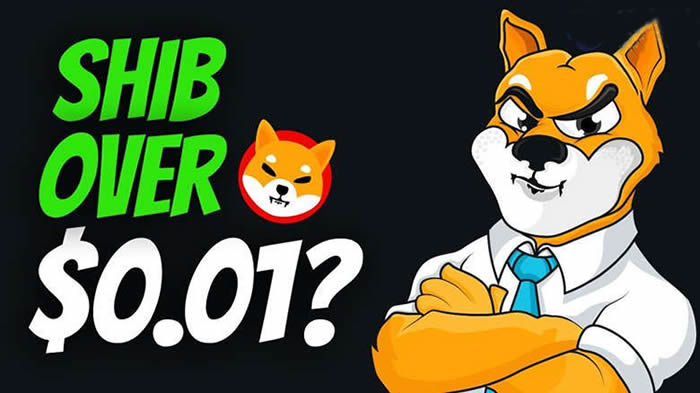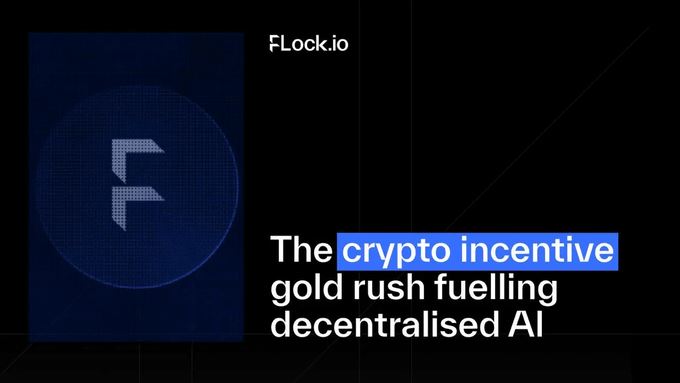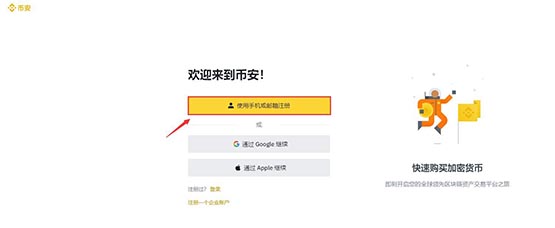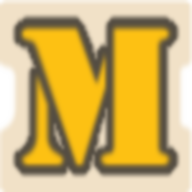U盘装机大师PE工具检测cpu速度的方法(u盘装机大师怎么样)
欢迎来到phpfans软件教程专区,今天我们的phpfans小编将为大家带来一篇关于U盘装机大师PE工具检测cpu速度的方法的详细使用教程。本教程将从基础功能开始,逐步讲解其操作方法和常见问题,帮助新手用户快速上手,提高使用效率。无论你是初次接触,还是想进一步了解U盘装机大师PE工具检测cpu速度的方法的高级功能,这篇教程都将为你提供有价值的参考。
要知道CPU是电脑的重要组成部分,能够控制整台电脑的运行,就像是人类的大脑一样,有条不序的分配着电脑中的每个程序。那么我们该如何检测CPU的速度呢?此文小编就为大家分享装机大师PE工具检测cpu速度的方法,一起来看看吧! 相关链接:pe制作u盘启动工具
1、把制作好的装机大师u盘启动盘插入电脑接口,开机按快捷键进入主菜单界面,选择【01】运行U盘大师win8PE装机维护版(新机器)菜单,如下图所示:

2、在PE系统页面后,按序点开“开始-程序-硬件检测-CPUZ处理器检测”,如下图所示:

3、这个时候在cpuz工具页面上,我们可以看到时钟项目里有个核心速度,后面的数值即当前电脑cpu的核心速度,如下图所示:

以上就是本次关U盘装机大师PE工具检测cpu速度的方法的使用教程,希望对大家在实际操作中有所帮助。如果你在使用过程中遇到其他问题,欢迎持续关注phpfans教程专区,我们将不断更新更多实用内容,助你轻松掌握各类软件技巧。
-
 电脑中远程访问功能怎么删除?删除远程访问功能详细步骤(电脑中远程访问怎么弄) 时间:2025-11-04
电脑中远程访问功能怎么删除?删除远程访问功能详细步骤(电脑中远程访问怎么弄) 时间:2025-11-04 -
 win7本地ip地址怎么设置?win7设置本地ip地址操作步骤(win7本机ip地址在哪里) 时间:2025-11-04
win7本地ip地址怎么设置?win7设置本地ip地址操作步骤(win7本机ip地址在哪里) 时间:2025-11-04 -
 电脑中任务管理器被禁用怎么处理?任务管理器被禁用的详细解决方案(电脑中任务管理器显示内存如何释放) 时间:2025-11-04
电脑中任务管理器被禁用怎么处理?任务管理器被禁用的详细解决方案(电脑中任务管理器显示内存如何释放) 时间:2025-11-04 -
 2023年中央空调十大品牌选购指南 家用商用高性价比推荐排行 时间:2025-09-28
2023年中央空调十大品牌选购指南 家用商用高性价比推荐排行 时间:2025-09-28 -
 免费装扮QQ空间详细教程 手把手教你打造个性化空间不花钱 时间:2025-09-28
免费装扮QQ空间详细教程 手把手教你打造个性化空间不花钱 时间:2025-09-28 -
 中国数字资产交易平台官网 - 安全可靠的数字货币交易与投资首选平台 时间:2025-09-28
中国数字资产交易平台官网 - 安全可靠的数字货币交易与投资首选平台 时间:2025-09-28
今日更新
-
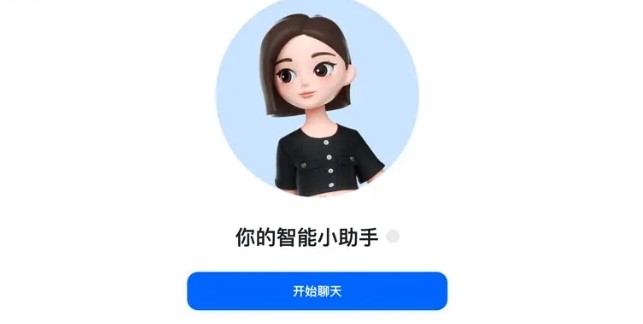 豆包官方网页版直达入口-豆包AI网页版官网正版入口
豆包官方网页版直达入口-豆包AI网页版官网正版入口
阅读:18
-
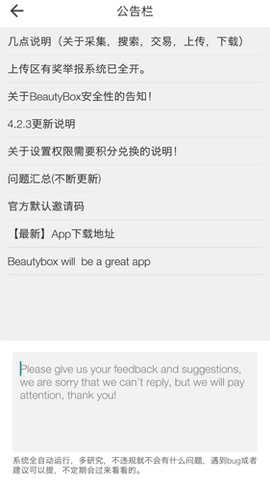 wuwubox绿色盒子官方安装包2025最新版本下载-wuwubox盒子app免费安装包获取
wuwubox绿色盒子官方安装包2025最新版本下载-wuwubox盒子app免费安装包获取
阅读:18
-
 币安标记价格机制在极端市场下会暂停吗
币安标记价格机制在极端市场下会暂停吗
阅读:18
-
 一人之下漫画全集免费看 | 无删减高清全本 多端同步畅读
一人之下漫画全集免费看 | 无删减高清全本 多端同步畅读
阅读:18
-
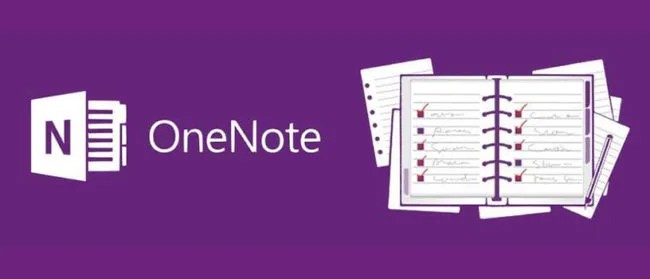 OneNote手机版下载安装包-OneNote安卓手机版下载最新版本
OneNote手机版下载安装包-OneNote安卓手机版下载最新版本
阅读:18
-
 想知道欧尼酱这个梗是什么意思吗?揭秘二次元流行语的来源和用法
想知道欧尼酱这个梗是什么意思吗?揭秘二次元流行语的来源和用法
阅读:18
-
 币安优化用户界面后将推出新教程和指引吗?
币安优化用户界面后将推出新教程和指引吗?
阅读:18
-
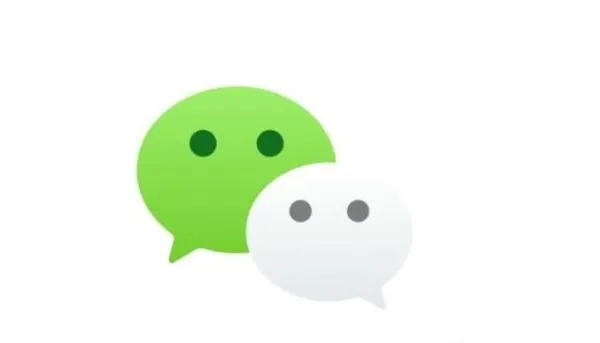 微信网页版官方入口-微信网页版快捷登录入口
微信网页版官方入口-微信网页版快捷登录入口
阅读:18
-
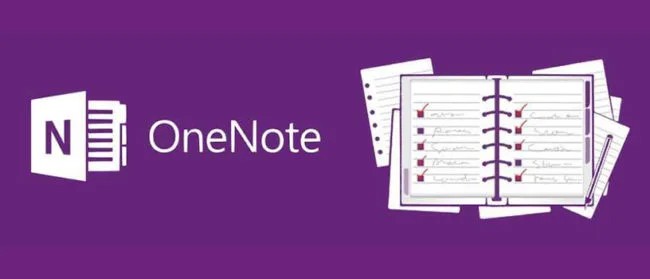 OneNote手机版下载安装包-OneNote安卓手机版下载最新版本
OneNote手机版下载安装包-OneNote安卓手机版下载最新版本
阅读:18
-
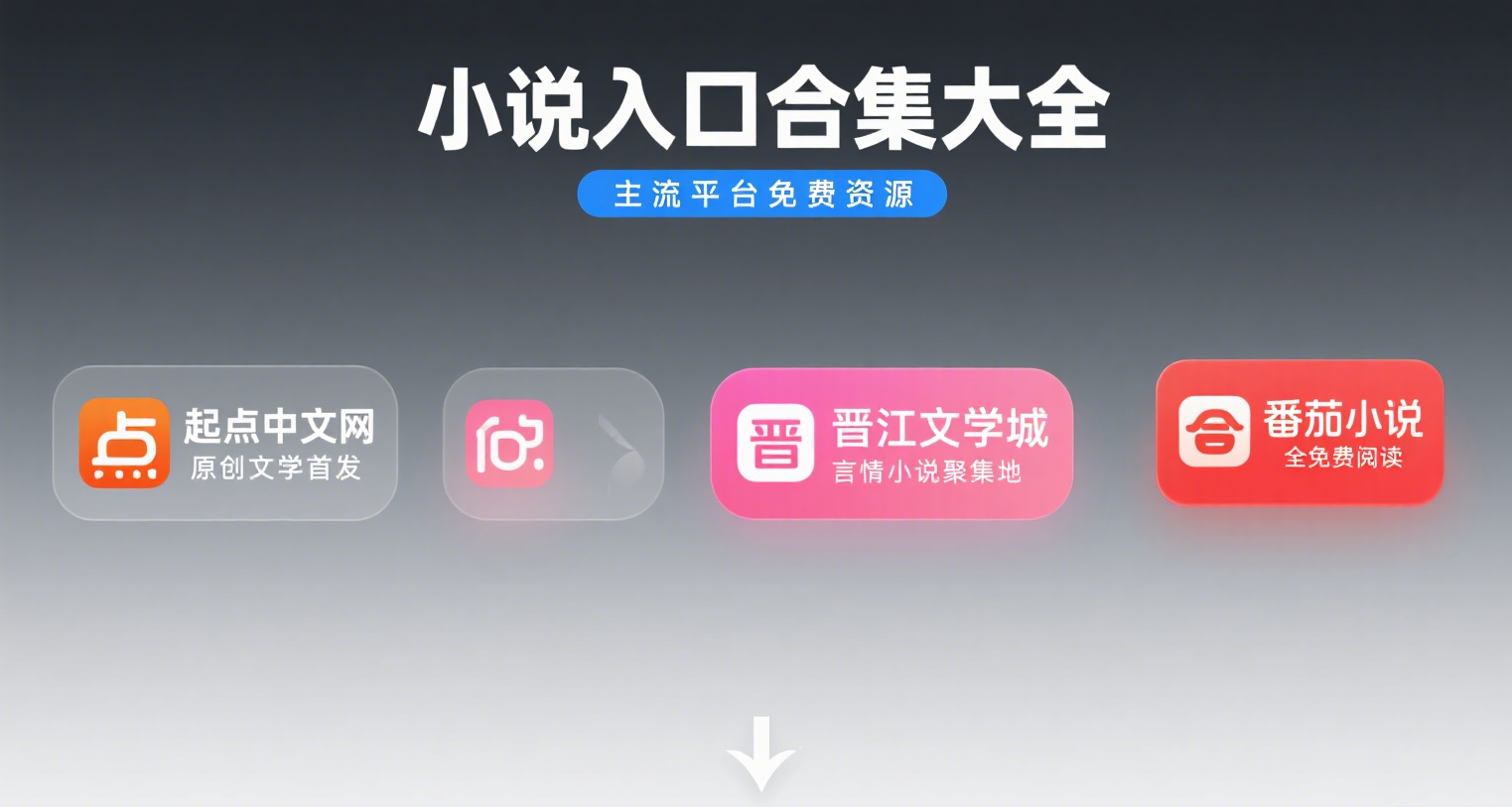 林东江珊番茄小说畅读入口-林东江珊番茄小说爆款作品一键直达
林东江珊番茄小说畅读入口-林东江珊番茄小说爆款作品一键直达
阅读:18